MYEYE监控平台使用说明书
- 格式:docx
- 大小:2.21 MB
- 文档页数:7
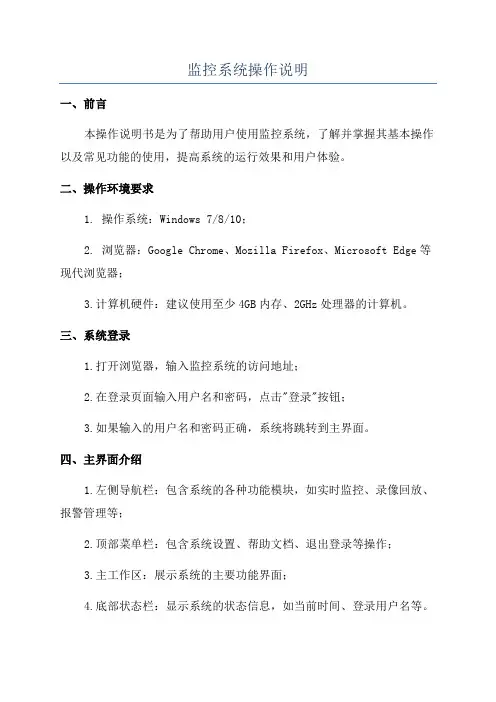
监控系统操作说明一、前言本操作说明书是为了帮助用户使用监控系统,了解并掌握其基本操作以及常见功能的使用,提高系统的运行效果和用户体验。
二、操作环境要求1. 操作系统:Windows 7/8/10;2. 浏览器:Google Chrome、Mozilla Firefox、Microsoft Edge等现代浏览器;3.计算机硬件:建议使用至少4GB内存、2GHz处理器的计算机。
三、系统登录1.打开浏览器,输入监控系统的访问地址;2.在登录页面输入用户名和密码,点击"登录"按钮;3.如果输入的用户名和密码正确,系统将跳转到主界面。
四、主界面介绍1.左侧导航栏:包含系统的各种功能模块,如实时监控、录像回放、报警管理等;2.顶部菜单栏:包含系统设置、帮助文档、退出登录等操作;3.主工作区:展示系统的主要功能界面;4.底部状态栏:显示系统的状态信息,如当前时间、登录用户名等。
五、系统功能1.实时监控实时监控功能用于实时查看监控摄像头的画面。
操作步骤:1)在导航栏中点击"实时监控";2)在主工作区选择要查看的监控摄像头;3)鼠标点击一些摄像头,即可在主工作区实时查看其画面。
2.录像回放录像回放功能用于查看历史录像。
操作步骤:1)在导航栏中点击"录像回放";2)在主工作区选择要回放的摄像头和时间;3)点击"播放"按钮,即可开始回放录像。
3.报警管理报警管理功能用于设置和查看报警信息。
操作步骤:1)在导航栏中点击"报警管理";2)在主工作区可以查看当前的报警信息列表;3)点击一些报警信息,可以查看详细信息,并进行处理。
4.系统设置系统设置功能用于对监控系统进行配置。
操作步骤:1)在顶部菜单栏中点击"系统设置";2)在主工作区可以进行各项配置,如用户管理、摄像头管理、录像设置等。
六、常见问题解答1.无法登录系统怎么办?2.录像回放时没有任何画面怎么办?3.如何添加或删除监控摄像头?答:请在系统设置中的摄像头管理中进行相应的操作,添加或删除摄像头。
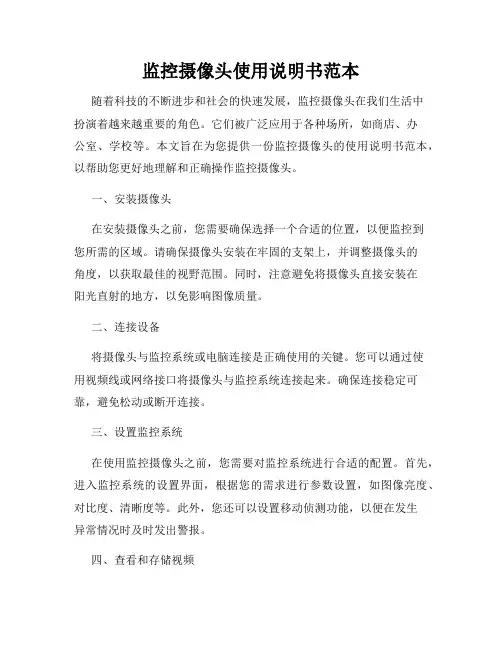
监控摄像头使用说明书范本随着科技的不断进步和社会的快速发展,监控摄像头在我们生活中扮演着越来越重要的角色。
它们被广泛应用于各种场所,如商店、办公室、学校等。
本文旨在为您提供一份监控摄像头的使用说明书范本,以帮助您更好地理解和正确操作监控摄像头。
一、安装摄像头在安装摄像头之前,您需要确保选择一个合适的位置,以便监控到您所需的区域。
请确保摄像头安装在牢固的支架上,并调整摄像头的角度,以获取最佳的视野范围。
同时,注意避免将摄像头直接安装在阳光直射的地方,以免影响图像质量。
二、连接设备将摄像头与监控系统或电脑连接是正确使用的关键。
您可以通过使用视频线或网络接口将摄像头与监控系统连接起来。
确保连接稳定可靠,避免松动或断开连接。
三、设置监控系统在使用监控摄像头之前,您需要对监控系统进行合适的配置。
首先,进入监控系统的设置界面,根据您的需求进行参数设置,如图像亮度、对比度、清晰度等。
此外,您还可以设置移动侦测功能,以便在发生异常情况时及时发出警报。
四、查看和存储视频一旦监控摄像头安装和设置完成,您可以开始查看和存储视频。
通过打开监控系统软件或在网络界面上访问摄像头,您可以实时观看监控画面。
如果您需要保存视频进行后期观看或备份,您可以将其存储在硬盘、SD卡或云端存储空间中。
五、保护您的摄像头为了保护您的摄像头安全,您需要采取一些预防措施。
首先,确保您的监控系统软件和设备处于最新版本,以免遭受未知漏洞的攻击。
其次,设置密码保护您的监控系统和摄像头,仅授权人员能够访问。
此外,定期检查和维护您的摄像头设备,确保其正常工作。
六、尊重隐私权在使用监控摄像头时,我们必须牢记尊重他人的隐私权。
确保我们的监控摄像头仅在必要的场合使用,并通知被监控的人员。
此外,保护监控录像的隐私,避免未经授权的人员获取或使用。
总结:监控摄像头的使用说明书范本我们提供了一种基本的指导,以帮助您正确使用和操作监控摄像头。
在使用过程中,请遵守相关法律法规,尊重他人的权益,同时保护好您的设备和存储设备,确保其正常运作。

监控系统使用说明书系统稳定运行的先决条件保证系统各组成部分----前段摄像机,后端硬盘录像机、监视器有稳定的UPS电源支持,系统后端设备处于通风干燥的无振动环境中。
系统的基本操作指南开机插上电源后,设备前面板的【POWER】指示灯如果是“灭”的,请打开设备后面板的电源开关,如果【POWER】指示灯呈“红色”,轻按【POWER】按钮,设备开始启动。
预览设备启动后自动进入预览画面。
使用预览快捷键【预览】可以对预览画面方式(多画面分割)进行快速切换。
使用预览快捷键【预览】可以从菜单操作模式快速切换到预览画面。
操作密码是否启用操作密码在“本地显示”菜单项内确定(默认:启用,通过前面板【编辑】键切换)。
操作密码允许使用数字键、大写英文字母、小写英文字母,且区分大小写英文字母,口令长度为8位。
操作密码与用户名具有对应关系,设备默认的用户名为“admin”(管理员),默认的操作密码为“12345”。
您可以修改该密码,进入“用户管理”菜单项。
当启用口令后,使用【主菜单】快捷键从预览画面切换到菜单操作界面时,会出现输入用户名与密码的提示对话框。
当用户名或密码输入错误,硬盘录像机会产生告警提示音,连续3次输入错误,系统告警并返回预览界面。
【操作提示】输入用户名或密码时,注意输入法切换键【输入法】、【编辑】除了具有切换“✓”、“×”状态以外,在字符编辑状态下,还能删除光标前的字符。
手动录像通过前面板【录像】键直接进入手动录像操作界面。
通道状态绿色灯表示正在录像红色灯表示正在网传橙色灯表示既在录像又在网传。
启/停(通过【编辑】进行切换):✓:可以启动录像(这时对应的状态是“空闲”或“网传”)×:可以停止录像(这时对应的状态是“录像”或“录像&网传”)全部启动启动所有通道进行录像全部停止停止所有通道正在进行的录像回放通过前面板【放像】键直接进入回放操作界面。
以回放界面默认的条件(通道1、当天时间)来搜索文件,可直接按【确认】键,如果没有满足这些条件的录像资料,会显示如下提示:操操操操操操操操操操操操操您可以修改以下条件来检索历史录像资料:通道号:默认“通道1”;文件类型:全部、命令触发、开关量报警、移动侦测、定时默认,默认“全部”;时间段:起始时间(年月日时分秒)与终止时间,默认当天时间;回放方式时间检索,文件播放:输入起止时间,使时间检索有效(使之处于“✓”状态,默认),选择“搜索文件”,按【确认】键,列出文件列表(最多列出200个文件,通过“选择页号”进行翻页),选择要回放的文件,【确认】开始播放。
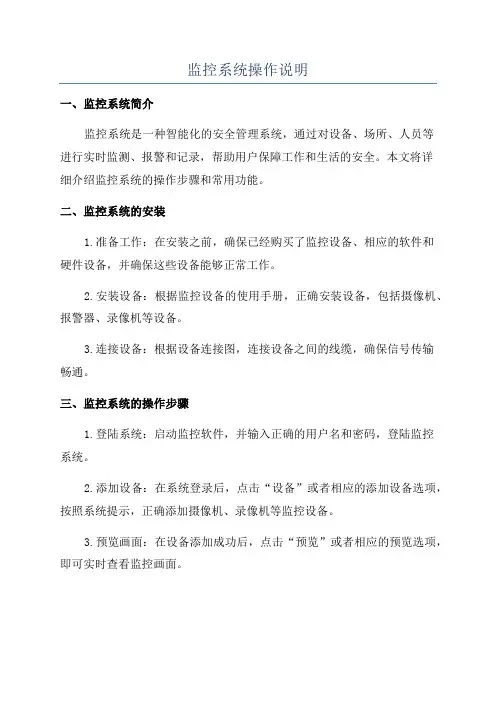
监控系统操作说明一、监控系统简介监控系统是一种智能化的安全管理系统,通过对设备、场所、人员等进行实时监测、报警和记录,帮助用户保障工作和生活的安全。
本文将详细介绍监控系统的操作步骤和常用功能。
二、监控系统的安装1.准备工作:在安装之前,确保已经购买了监控设备、相应的软件和硬件设备,并确保这些设备能够正常工作。
2.安装设备:根据监控设备的使用手册,正确安装设备,包括摄像机、报警器、录像机等设备。
3.连接设备:根据设备连接图,连接设备之间的线缆,确保信号传输畅通。
三、监控系统的操作步骤1.登陆系统:启动监控软件,并输入正确的用户名和密码,登陆监控系统。
2.添加设备:在系统登录后,点击“设备”或者相应的添加设备选项,按照系统提示,正确添加摄像机、录像机等监控设备。
3.预览画面:在设备添加成功后,点击“预览”或者相应的预览选项,即可实时查看监控画面。
4.录像和回放:在预览画面中,点击“录像”或者相应的录像选项,即可对监控画面进行录制。
在需要回放录像时,点击“回放”或者相应的回放选项,选择特定的时间段和设备,即可回放录像。
5.报警设置:在系统设置中,点击“报警”或者相应的报警设置选项,根据提示设置报警条件和报警参数。
四、监控系统常用功能1.实时监控:通过监控系统,用户可以实时查看和操作监控设备,了解被监控场所的实时情况,以便及时做出相应的处理。
2.报警功能:监控系统通过设定的报警条件和参数,可以在出现异常情况时,自动报警,保障工作和生活的安全。
3.录像回放:监控系统可以对监控画面进行录像,并且可以回放具体时间段的录像,方便用户查看历史记录。
4.远程查看:用户可以通过手机等移动设备,远程查看和操作监控设备,方便用户随时随地了解监控场所的情况。
5.报表统计:监控系统可以生成详细的报表和统计数据,方便用户对监控情况进行分析和评估。
五、注意事项1.在操作监控系统时,确保设备和线缆连接正常,避免因设备故障或线路故障导致监控失效。
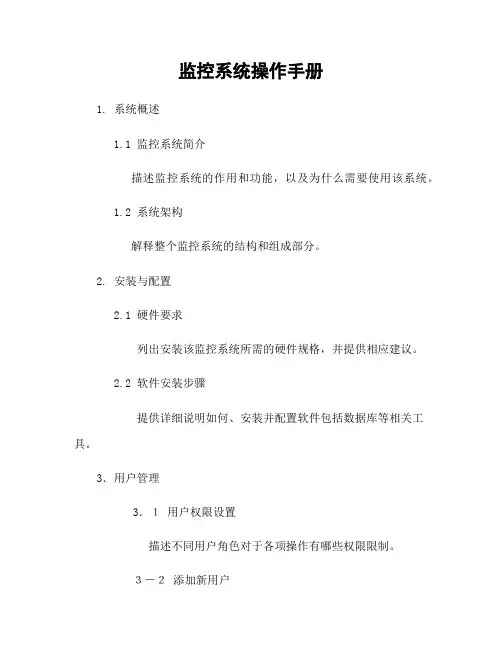
监控系统操作手册1. 系统概述1.1 监控系统简介描述监控系统的作用和功能,以及为什么需要使用该系统。
1.2 系统架构解释整个监控系统的结构和组成部分。
2. 安装与配置2.1 硬件要求列出安装该监控系统所需的硬件规格,并提供相应建议。
2.2 软件安装步骤提供详细说明如何、安装并配置软件包括数据库等相关工具。
3.用户管理3.1用户权限设置描述不同用户角色对于各项操作有哪些权限限制。
3-2添加新用户解释如何添加新用户到此次检测中心内, 并给予合适地访问权力.3-3删除或禁止某一特定账户指导管理员删除或者暂时停用一个已存在帐号.4.设备接入与管理-4-1设册在这里指示了在本文档之外另行附件上载文件夹下面找寻更多关于怎样将你们公司现存摄像头加入我们平台当中去得信息.-4-2设备连接这是针对于那些刚才已经在我们平台上注册过的摄像头,指示了怎样与服务器建立连接.-4-3设备管理这个部分解释了如何添加、删除和配置监控设备。
5.视频回放5-1回放功能介绍描述系统中可用的视频回放功能。
5-2视频搜索与选择解释用户可以通过哪种方式来查找并选择需要进行回访或检索的特定录像片段。
5-3录像播放提供详细说明如何使用该系统进行录像播放,并包括常见操作提示。
6. 报警处理6-1 报警设置指导管理员设置报警规则以及相关参数。
-6—2 推送通知提供步骤告诉你们公司内员工应当采取什么行动去接受到关键信息, 并且使得他们能够更快地做出反映.7. 系统日志7--1日志记录在这里描述所有活动都会被自动一个事件文件,在此处您将学习到它是由谁产生,为什么要有它以及其他一些重要事项等内容.--7---2查看日志如何查看和筛选的系统日志。
8. 系统维护8-1软件升级提供详细说明如何进行软件的版本更新和升级。
-8—2数据备份指导管理员执行系统数据的定期备份操作,以防止意外丢失.本文档涉及附件:1、设册指南.pdf2、报警设置规则.xlsx法律名词及注释:无。

1视频监控系统操作使用说明视频监控系统是一种利用摄像机和录像设备,通过采集、传送、存储和管理视频内容,实现对特定区域进行监控的设备。
本操作使用说明将介绍视频监控系统的基本操作方法,以帮助用户正确使用该系统。
一、系统启动与登录1.确保监控设备及电源连接正确,点击系统启动按钮或启动程序。
2.在登录界面输入正确的用户名和密码,点击登录按钮。
二、实时监控1.登录成功后,进入实时监控界面。
2.左侧显示监控画面,右侧显示摄像头列表。
3.双击摄像头列表中的摄像头,即可在监控画面中查看对应摄像头的实时画面。
三、云台控制1.选中需要控制的摄像头。
2.在右侧选择云台控制选项,可进行摄像头的上下左右转动、调整焦距、变焦等操作。
四、录像与回放1.在实时监控界面选中需要录制的摄像头。
2.点击录像按钮开始录制,点击停止按钮结束录制。
3.点击回放按钮进入录像回放界面。
4.在回放界面选择要回放的日期、时间段和摄像头。
5.点击播放按钮可以进行回放,可通过播放进度条和快进、慢放、暂停等按钮控制回放的进程。
五、报警与事件管理1.在实时监控界面选择所需设置的摄像头。
2.点击报警设置按钮进入报警设置界面。
3.在报警设置界面设置报警规则,如移动侦测、遮挡报警等,点击确定保存设置。
4.当摄像头检测到报警事件时,系统会发出警报,触发报警记录和相关联动操作。
5.在事件管理界面可以查看报警记录,包括报警时间、摄像头编号、报警类型等。
六、远程操作1.在本地网络环境中,直接通过监控系统的IP地址和端口号使用。
2.在外部网络环境中,需通过虚拟专用网络(VPN)进行连接。
3.远程访问时,可以进行与本地操作相同的监控、录像、回放、报警等操作。
七、数据存储与管理1.确保系统已连接存储设备,如硬盘或网络存储设备。
2.在设置界面中设置录像的存储路径和容量,可设置循环录像或覆盖录像。
3.定期清理或备份存储设备中的数据,以保证系统的正常运行和数据的安全性。
八、系统设置1.进入系统设置界面,可设置系统的基本信息,如时间、语言、界面风格等。
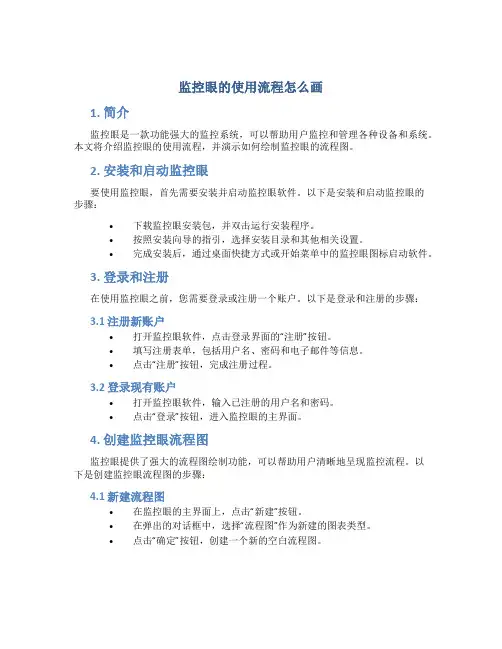
监控眼的使用流程怎么画1. 简介监控眼是一款功能强大的监控系统,可以帮助用户监控和管理各种设备和系统。
本文将介绍监控眼的使用流程,并演示如何绘制监控眼的流程图。
2. 安装和启动监控眼要使用监控眼,首先需要安装并启动监控眼软件。
以下是安装和启动监控眼的步骤:•下载监控眼安装包,并双击运行安装程序。
•按照安装向导的指引,选择安装目录和其他相关设置。
•完成安装后,通过桌面快捷方式或开始菜单中的监控眼图标启动软件。
3. 登录和注册在使用监控眼之前,您需要登录或注册一个账户。
以下是登录和注册的步骤:3.1 注册新账户•打开监控眼软件,点击登录界面的“注册”按钮。
•填写注册表单,包括用户名、密码和电子邮件等信息。
•点击“注册”按钮,完成注册过程。
3.2 登录现有账户•打开监控眼软件,输入已注册的用户名和密码。
•点击“登录”按钮,进入监控眼的主界面。
4. 创建监控眼流程图监控眼提供了强大的流程图绘制功能,可以帮助用户清晰地呈现监控流程。
以下是创建监控眼流程图的步骤:4.1 新建流程图•在监控眼的主界面上,点击“新建”按钮。
•在弹出的对话框中,选择“流程图”作为新建的图表类型。
•点击“确定”按钮,创建一个新的空白流程图。
4.2 绘制流程图•在新建的空白流程图上,点击鼠标右键,在弹出菜单中选择“绘制节点”。
•在绘制节点的过程中,可以使用不同的连接线和箭头符号来表示节点之间的关系。
•继续绘制节点,直到完成整个流程图的绘制。
4.3 添加文本说明和注释•在绘制流程图的过程中,可以使用文本框工具添加文本说明和注释。
•在适当的位置点击鼠标右键,选择“添加文本框”。
•输入需要添加的文本内容,可以调整文本框的大小和位置。
4.4 完成流程图•当流程图绘制完成后,点击工具栏上的“保存”按钮保存流程图。
•可以选择保存的位置和文件名,并指定文件格式为监控眼支持的格式。
5. 其他功能和设置监控眼还提供了许多其他功能和设置,以帮助用户更好地管理和控制监控系统。
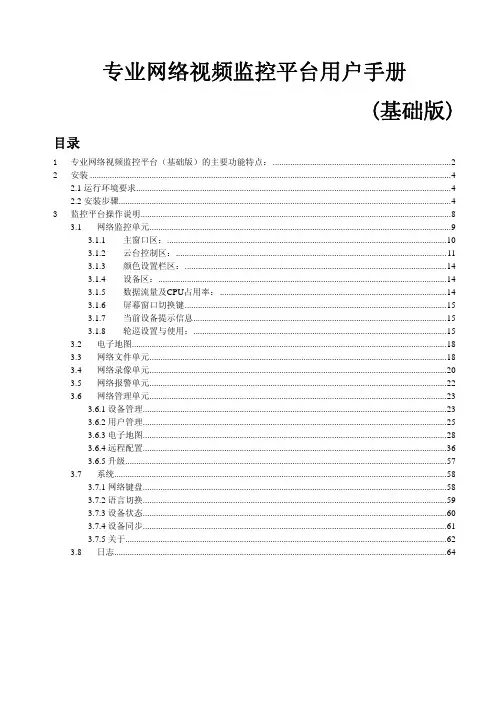
专业网络视频监控平台用户手册(基础版) 目录1专业网络视频监控平台(基础版)的主要功能特点: (2)2 安装 (4)2.1运行环境要求 (4)2.2安装步骤 (4)3监控平台操作说明 (8)3.1 网络监控单元 (9)3.1.1 主窗口区: (10)3.1.2 云台控制区: (11)3.1.3 颜色设置栏区: (14)3.1.4 设备区: (14)3.1.5 数据流量及CPU占用率: (14)3.1.6 屏幕窗口切换键 (15)3.1.7 当前设备提示信息 (15)3.1.8 轮巡设置与使用: (15)3.2 电子地图 (18)3.3 网络文件单元 (18)3.4 网络录像单元 (20)3.5 网络报警单元 (22)3.6 网络管理单元 (23)3.6.1设备管理 (23)3.6.2用户管理 (25)3.6.3电子地图 (28)3.6.4远程配置 (36)3.6.5升级 (57)3.7 系统 (58)3.7.1网络键盘 (58)3.7.2语言切换 (59)3.7.3设备状态 (60)3.7.4设备同步 (61)3.7.5关于 (62)3.8 日志 (64)1专业网络视频监控平台(基础版)的主要功能特点:1.1.专业文件系统。
为实时监控系统专门设计了文件系统,采用预分配技术和写缓冲技术,支持多磁盘阵列,确保系统长时间运行稳定、高效。
1.2.组织机构管理、用户及权限管理。
系统支持多级组织机构管理,用户管理及权限设置管理。
1.3.设备智能搜索功能。
系统具有智能搜索设备IP地址及相关信息,减少用户增加设备的操作,提高了系统的易用性。
1.4.支持报警方案定制和报警布设防功能。
支持报警布设防功能,并在监控和报警模块实现按方案联动且支持跨设备联动。
1.5.采用数据接口技术。
系统所有数据交互采用数据接口技术,可灵活支持各种大中小型数据库,如SQL、MYSQL及XML数据等。
1.6.支持EXCEL表格编辑增加平台设备。
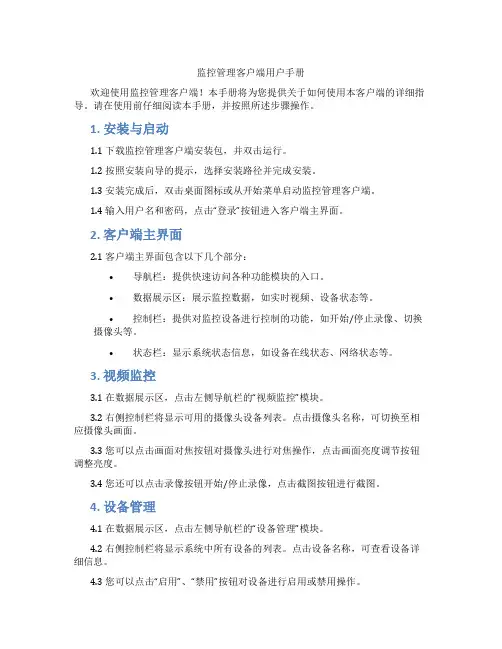
监控管理客户端用户手册欢迎使用监控管理客户端!本手册将为您提供关于如何使用本客户端的详细指导。
请在使用前仔细阅读本手册,并按照所述步骤操作。
1. 安装与启动1.1 下载监控管理客户端安装包,并双击运行。
1.2 按照安装向导的提示,选择安装路径并完成安装。
1.3 安装完成后,双击桌面图标或从开始菜单启动监控管理客户端。
1.4 输入用户名和密码,点击“登录”按钮进入客户端主界面。
2. 客户端主界面2.1 客户端主界面包含以下几个部分:•导航栏:提供快速访问各种功能模块的入口。
•数据展示区:展示监控数据,如实时视频、设备状态等。
•控制栏:提供对监控设备进行控制的功能,如开始/停止录像、切换摄像头等。
•状态栏:显示系统状态信息,如设备在线状态、网络状态等。
3. 视频监控3.1 在数据展示区,点击左侧导航栏的“视频监控”模块。
3.2 右侧控制栏将显示可用的摄像头设备列表。
点击摄像头名称,可切换至相应摄像头画面。
3.3 您可以点击画面对焦按钮对摄像头进行对焦操作,点击画面亮度调节按钮调整亮度。
3.4 您还可以点击录像按钮开始/停止录像,点击截图按钮进行截图。
4. 设备管理4.1 在数据展示区,点击左侧导航栏的“设备管理”模块。
4.2 右侧控制栏将显示系统中所有设备的列表。
点击设备名称,可查看设备详细信息。
4.3 您可以点击“启用”、“禁用”按钮对设备进行启用或禁用操作。
4.4 您还可以点击“修改”、“删除”按钮对设备进行修改或删除操作。
5. 系统设置5.1 在数据展示区,点击左侧导航栏的“系统设置”模块。
5.2 右侧控制栏提供以下设置选项:•系统参数:包括系统名称、时区、语言等。
•用户管理:添加、修改、删除用户,设置用户权限等。
•网络设置:配置网络参数,如IP地址、子网掩码等。
•存储设置:配置存储路径、录像保存时间等。
5.3 根据需求,对相应设置进行修改。
6. 帮助与支持6.1 在数据展示区,点击左侧导航栏的“帮助与支持”模块。
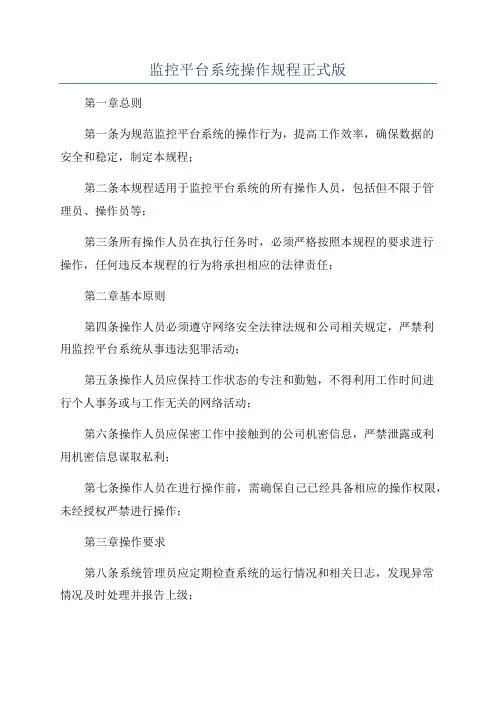
监控平台系统操作规程正式版第一章总则第一条为规范监控平台系统的操作行为,提高工作效率,确保数据的安全和稳定,制定本规程;第二条本规程适用于监控平台系统的所有操作人员,包括但不限于管理员、操作员等;第三条所有操作人员在执行任务时,必须严格按照本规程的要求进行操作,任何违反本规程的行为将承担相应的法律责任;第二章基本原则第四条操作人员必须遵守网络安全法律法规和公司相关规定,严禁利用监控平台系统从事违法犯罪活动;第五条操作人员应保持工作状态的专注和勤勉,不得利用工作时间进行个人事务或与工作无关的网络活动;第六条操作人员应保密工作中接触到的公司机密信息,严禁泄露或利用机密信息谋取私利;第七条操作人员在进行操作前,需确保自己已经具备相应的操作权限,未经授权严禁进行操作;第三章操作要求第八条系统管理员应定期检查系统的运行情况和相关日志,发现异常情况及时处理并报告上级;第九条操作员在操作前应核对所需操作的对象和操作方式,确保正确无误;第十条进行故障排除操作时,应先尝试常见的解决方案,若仍无法解决问题,需及时向上级报告并请示;第十一条操作人员在进行对系统有影响的操作前,需提前进行数据备份,以防操作失误导致数据丢失;第十二条操作人员在执行关键性操作前,应进行二次确认,确保该操作不会对系统造成严重影响;第四章安全保障第十三条操作人员应定期更改登录密码,并确保密码的复杂度和保密性;第十四条操作人员在操作完毕后必须及时登出系统,切勿泄露登录信息;第十五条操作人员应定期备份数据,并保存在安全可靠的位置;第十六条操作人员应及时更新系统的安全补丁和病毒库,确保系统的安全性;第五章处罚和奖励第十七条对于违反本规程行为的操作人员,将根据公司相关规定给予相应的惩罚,包括但不限于警告、扣款、停职等;第十八条对于严重违规行为的操作人员,公司将依法追究法律责任;第十九条对于在工作中表现出色、技术水平突出的操作人员,公司将给予相应的奖励和晋升机会;第六章附则第二十条本规程由公司指定的网络安全专责人进行维护和更新,并由公司向操作人员进行必要的培训和宣传;第二十一条本规程自发布之日起生效,并替代之前的任何与本规程相抵触的规定;第二十二条操作人员对本规程有任何疑问或建议,可随时向公司网络安全专责人提出,公司应做出及时回应和处理。
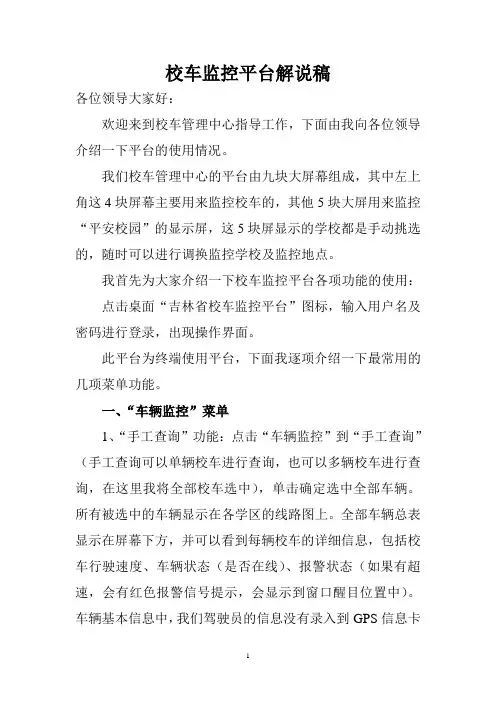
四川电信魔镜慧眼监控说明书篇一:四川电信魔镜慧眼监控说明书概述:四川电信魔镜是一款基于云计算的视频监控系统,可以通过智能算法对视频进行识别和分析,提供高效的实时监控和安全保障。
慧眼监控是四川电信魔镜的主要功能之一,它可以通过内置的摄像头采集视频数据,并自动识别出潜在的威胁,并及时向用户发送警报信息。
正文:1. 安装与设置将四川电信魔镜慧眼监控的安装和设置步骤详细说明如下:(1) 下载并安装四川电信魔镜客户端。
(2) 在客户端上登录账号并选择安装的魔镜慧眼监控服务。
(3) 根据需要选择安装的摄像头设备,并按照提示完成安装。
(4) 配置魔镜慧眼监控的参数,包括监控区域、监控时间、监控类型等。
2. 监控范围魔镜慧眼监控可以根据用户设置的视频区域进行监控,也可以根据指定的时间、地点进行实时监控。
用户可以根据自己的需要选择不同的监控范围。
3. 视频分析四川电信魔镜慧眼监控可以通过内置的摄像头采集视频数据,并使用智能算法对视频进行分析和识别。
魔镜慧眼监控可以根据用户设置的参数对视频进行自动分类,如人员、车辆、物品等,也可以根据特定的特征对视频进行自动识别。
4. 警报当魔镜慧眼监控发现潜在的威胁时,会向用户发送警报信息。
用户可以通过手机APP、邮件等方式收到警报信息,并及时了解监控区域内的情况。
魔镜慧眼监控还可以与其他安全系统进行集成,如人脸识别系统、车辆识别系统等,提高监控的效率和准确性。
5. 常见问题(1) 如何设置警报?用户可以在魔镜慧眼监控的“设置”菜单中进行警报的设置。
用户可以根据需要设置警报的类型、警报的时间间隔、警报的发送方式等。
(2) 如何进行视频分析?魔镜慧眼监控可以自动采集视频数据,并使用智能算法对视频进行分析和识别。
用户可以通过魔镜慧眼监控的“设置”菜单进行参数的设置。
篇二:四川电信魔镜慧眼监控说明书引言四川电信魔镜是一款基于云计算技术的视频监控平台,可以为用户提供高清、高保真、全方位的视频监控服务。
视频监控管理平台使用手册目录目录 (2)1、系统功能概述 (3)2、系统环境要求 (3)3、软件安装与卸载 (3)3.1软件安装 (3)3.2软件卸载 (6)4、系统使用说明 (7)4.1系统登录 (7)4.2系统功能配置操作 (8)4.2.1设备状态 (8)4.2.1.1设备状态 (8)4.2.2区域管理 (9)4.2.2.1区域设置 (9)4.2.3用户管理 (10)4.2.3.1用户组管理 (10)4.2.3.2用户管理 (10)4.2.3.3修改密码 (11)4.2.4设备管理 (12)4.2.4.1设备管理 (12)4.2.4.2轮循设置 (13)4.2.4.3升级管理 (14)4.2.5报警管理 (14)4.2.5.1报警输入 (15)4.2.5.2移动侦测 (16)4.2.6日志管理 (17)4.2.6.1报警日志 (17)4.2.6.2系统日志 (18)4.2.7系统管理 (18)4.2.7.1备份/恢复 (18)4.2.8实时监控 (19)4.2.8.1画面切换 (20)4.2.8.1设备列表树 (21)4.2.8.2参数设置 (22)4.2.8.3视频播放 (23)4.2.8.4系统菜单 (23)4.2.9历史回放 (27)4.2.9.1画面切换 (27)4.2.9.2功能按钮 (27)4.2.9.3播放控制 (28)4.2.10即时报警 (29)1、系统功能概述视频监控管理平台由监控服务器和终端组成。
管理平台主要是对资源、设备进行集中管理,并同时具有转发视频流和报警触发管理等多项功能。
2、系统环境要求3、软件安装与卸载3.1软件安装先将安装包解压,双击PSService.exe安装程序,启动安装向导;点击“下一步”按钮,进入下一步操作;程序默认安装在系统盘的Program File文件夹中,也可以点击浏览按钮自己指定安装目录,点击“下一步”按钮,进入下一步操作;设置监控程序的HTTP服务端口和转发端口。
监控系统使用说明书
一、日常操作
1、云台控制
1.1.我们在使用监控的时候可能要用到云台控制的功能,在本套系统统中只有第一个画面有此功能,使用时请用鼠标左键双击第一画面放大,再点右键选中“云台控制”选项,如下图方框处:
1.2.点击下图所示位置可以达到以下目的:
1,镜头上移;2,镜头左移;3,镜头下移;4,镜头右移;5,镜头自动左右巡航;7,画面放大;8,画面缩小
2、录像回放及备份
2.1.点右键选择“录像查询”项
2.2.在对话框中设好如下参数:
1,要查询的通道(窗口);2,录像开始的日期;3,录像开始的时间;4,点击“搜索”;5等待一段时间后搜索完成,再点击“详细文件”
2.3.如果画面显示的文件中有须要的时间段,选中方框处的位置再点击右下角的“备份”可以将录像内容拷贝备用(须要在前面板的USB口中插上自备的U盘,并保证U盘有大于256M的可用空间)。
如果画面中没有须要的时间段,可以点击“上一页”或“下一页”继续查找。
如果要回放录像内容请双击所查到的文件。
2.4.播放画提供以下操作功能:
1,多重速度倒放;2,多重速度慢放;3,正速度播放;4,画面暂停;5,多重速度前进;6,退出播放
二、日常维护
1、应经常擦拭设备表及摄像枪镜头的灰尘,以保证设备有较散热和图像的清晰;
2、不要在设备表面及周围堆放杂物,以免造成设备散热不良;
3、平时尽量关闭显示器的电源,以免缩短显示器使用寿命(显示器关闭后录像机仍然可以正常运作)。
监控使用说明1.启动:开机后稍等10秒左右,双击桌面上的监控图标,右键单击--画面分割--选择4画面.2.录像:单击右上角--录像--单击下面的“全开”,启动录像。
然后左键单击--控制菜单---其他功能--最小化3.最小化:左键单击--控制菜单---其他功能--最小化4.恢复最大化:双击桌面右下角的监控图标5.关闭监控,左键单击退出系统,单击”是“6.录像回放:(1)录像回放前请先关闭监控,否则将无法调出最近半小时的内的录像。
(2)双击桌面上的录像回放图标,先在右上角选择要播放的日期,然后在左下角的全部选择前面打钩,单击右边的箭头即可播放。
(3)单箭头是播放,小的双箭头是慢速播放,大的双箭头是快速播放。
中间是暂停和停止。
(4)如需选择播放时间,请选按停止键,然后将”小时“下面的红线拉到你要看的时间(注意是24小时制),再按播放即可7.想播放几分钟前的录像,请先关闭监控,然后再去录像回放注意事项:1.监控软件请在1024*768分辨率下使用,请勿擅自调节屏幕分辨率,否则可能导致花屏或死机。
2.看电影,玩游戏的时候请将监控软件最小化,否则将会使电脑变的很卡3.关机前先关闭监控。
方法是:左键单击退出系统,单击”是“。
否则将无法关机。
4.请严格按照说明书操作监控。
所有操作不当导致的死机花屏,本人一概不负责。
5.由于客户自己操作不当导致的电脑死机,监控失灵等情况。
如果需要上门维修的,一律收取上门维修费100元/次。
电脑使用说明1.关闭电脑前请先关闭监控,否则将无法关机2.本机系统盘(C盘)采用冰点还原精灵进行保护,可防止90%以上的病毒和木马,如果中毒,重新启动电脑即可。
3.桌面请勿保存重要文件,因为启动后将不保存。
重要文件请保存到我的文档或D盘。
软件请安装到D盘,并将桌面的快捷方式拖放到我的文档中4.冰点还原精灵的密码是123456如果确实需要在C盘安装软件,请按住键盘Shift键,同时鼠标双击右下角的北极熊头像图标,输入密码123456 单击确定,在状态下选择"启动后解冻",确定,重启电脑即可。
监控器的操作方法
使用监控器的操作方法可以根据不同的监控器型号和品牌略有差异,但通常包括以下步骤:
1. 确保监控器已连接到电源并与计算机或其他视频源连接。
确保连接线插头正确连接。
2. 打开电源开关,监控器将开始接收电源。
3. 确认监控器是否显示电源指示灯,表示监控器已接通电源。
4. 按下监控器的电源按钮或通过遥控器打开监控器。
一般电源按钮位于监控器的底部或侧面。
5. 根据需要,调整监控器的亮度、对比度、颜色和其他显示设置。
这些按钮通常位于监控器的侧面或下方。
6. 通过按下菜单按钮或使用遥控器上的菜单键,进入监控器菜单。
7. 在菜单中,可以调整各种设置,如亮度、对比度、色彩设置、显示模式、画面比例等。
8. 使用方向键或滚动按钮浏览菜单选项,并使用确定按钮/键选择所需的选项。
可以按照屏幕上的指示进行操作。
9. 调整所需选项后,按下确认按钮/键以应用更改并退出菜单。
10. 如果需要,可以根据需要调整和选择不同的输入源,如HDMI、VGA、DVI 等。
通过按下输入源按钮或使用遥控器上的对应键来切换不同的输入源。
11. 如需关闭监控器,请按下电源按钮或使用遥控器上的电源按钮关闭监控器。
确认屏幕显示“无信号”或显示器关闭。
这些步骤仅为一般参考,实际操作可能因监控器型号和品牌的不同而有所变化。
请参考监控器的用户手册或生产商的操作指南以获得确切的操作说明。
平台快速使用说明书
一.服务端安装:双击服务器安装程序,进入安装页面
点击下一布选择安装路径,默认“C:\Program Files\myeye”
点击下一步,进入“选择安装服务器”:
说明:我们整套平台软件,分:主控服务器、流媒体服务器、存储服务器、设备状态服务器、主动注册服务等5个服务,您可以在一个PC上安装全部服务,也可以将主控服务于其他几个服务分开,架设分布式服务器
点击下一步,您可以根据需要选择安装什么样的版本:
点击下一步,确定安装路径:
点击下一步,安装软件:
安装完后:默认会提示初始配置界面:
说明:
通用配置
服务器地址:默认选择第一块网卡的第一个地址,如果您有多网卡或者多地址,必须选择一个您当前需要使用的
外网映射地址:默认为空,如果您的客户需要通过外网来访问服务器,则这个地址栏必须输入您服务器PC对应的路由器的地址,这样方便客户端访问服务器端口:默认9000,您也可以更改,注意,这个端口是客户端登录的
Web服务端口:默认8080,用于web网页登陆web管理
序列号:这个必须是我公司提供的,没有正确的序列号,您的PC只能运行我们的服务器30天
设备管理服务
侦听端口:这些侦听信息之所以可以让您配置,是怕您的pc上有其他的程序占用了我们默认的端口,默认端口9010
流媒体服务
侦听端口:默认端口9020
媒体端口:默认10000-30000
存储服务参数
侦听端口:默认9030
媒体端口:30001-50000
数据传输协议:用于适用各种网络环境
文件打包长度:指客户端查询时候,多少时间作为一个录像文件,默认60分钟
磁盘列表:
磁盘路径:指定存储的路径
普通文件空间:指定定时录像存储空间,单位M
报警文件空间:指定报警文件存储空间,单位M
单文件大小:指定文件系统中,文件的单位大小,单位M
建议配置:
单个磁盘总空间<1T,sector大小设为20M
1T<=单个磁盘总空间<5T,sector大小设为40M
单个磁盘总空间>=5T,sector大小设为50M
这个值越大,您的磁盘空间利用率会相应的降低,所以最大空间不能超过10T
关于存储服务里的参数配置(参数介质),在管理系统里无法进行修改,只能在配置文件里进行修改,具体操作为:点击开始->所有程序->myeye->config
主动注册服务
侦听端口:9040
初始配置完后,会提示是否初始化数据库,
说明:如果您是第一次安装,则必须初始化数据库,否则程序无法启动,如果您原先安装过版本,同时又不想清除原先的数据库信息,则您可以不初始化数据库。
初始化完数据库后,服务正式安装完成。
最后提示:是否启动服务?点击确定启动服务,取消则再手动启动
桌面上增加了:Start Server、Manager、Operator 3个快捷方式
二.客户端安装
双击客户端安装程序,进入安装界面。
下一步,进入安装路径选择,默认“C:\Program Files\myeye Client”
下一步,确定安装路径后,开始安装。
安装完后,在桌面上有一个快捷方式,双击运行客户端程序
三:软件操作
服务端:
点击桌面上的快捷方式,在浏览器中输入地址,如http://192.168.5.88:8080,打开后,输入用户名、密码和验证码,可以进入管理界面
配置管理
向导:系统提供的向导
组织结构:可以对组织结构进行增、删、修等操作
设备管理:添加需要管理的设备,并可对相应的设备进行升级
权限组:添加管理组或操作组,管理组所属用户只能登录Web Server,操作组所属用户只能登录Client,也可以对其进行修改或删除
用户管理:添加管理员或操作员,管理员只能登录Web Server,操作员只能登录Client,也可以对其进行修改或删除
系统设置
服务设置:添加服务信息,也可以进行修改或删除。
说明:这里我们在添加完服务信息后,点击修改按钮,可看到编号在这里是不能被修改的,我们只能去配置文件里去
修改
存储计划:对设备通道进行录像计划的设置
报警联动:对设备的报警联动信息进行设置
电子地图:能远程对现场场景进行监控,例如报警等
实时状态
用户状态:实时更新显示操作员的在线情况
设备状态:实时更新显示各个设备在线情况
报警信息:可根据组织结构、设备、类型、通道、时间端来查询设备的报警信息
系统日志:查看系统日志
本地操作
注销系统:将系统注销
客户端:
安装完Client后双击桌面的图标,可弹出Client登录界面,如图:
输入服务器地址、服务器端口、用户名、密码后单击“登录”可登录到客户端,如方便以后登录可勾选“保存信息”,如图:
设备:显示当前设备拥有的设备列表,也可以利用左下角的编辑框直接查询
画面分割:界面正下方,如图:
支持单、四、九、十六、二十五、三十六窗口和全屏。
通过配置云台信息,可以控制云台
对预览画面进行颜色设置
对系统的信息进行查询和配置
查询录像,可以回放和下载录像文件
电子地图,可以远程监控现场场景
点击关闭系统,将系统关闭。